目次
pli-logをはじめよう!
基本的な画面の見方
イベントライブラリ
その他機能
逆引きヒント
- 本当に初めてで、何をすればいいのかわからない
- 機能がたくさんあるけど、どれから手をつけていいのかわからない
- タイトル・ゲームオーバー画面を付けたい
- キャラクターを使用しないノベルを作りたい
- シルエットの立ち絵ノベルを作りたい
- 雨や雪を降らしたい/パーティクルを使いたい
- キャラクターにアニメを付けたい/キャラクターを動かしたい
- キャラクターの大きさを変えたい
- 画面を一時的に止めたい/間を作りたい
- キャラクターの表情を変えたい/切り替えのエフェクトなしでキャラクターを表示したい
- ノベル中に、数値パラメータを利用したい
- 自作素材を使ってゲームを作りたい
- ノベル以外を作りたい
- 文章が書けない
- キャラクターを表示しつつ、吹き出しの部分を消したい
- セリフ左側の余白を消したい
- ページを複製したい
制作においての疑問点
ゲームの公開機能について
- ゲームタイトルが書き換わることがあります。
- ゲームのジャンルが強制的にR15になります
- コミュニティ機能とは何ですか
- ジャンルの詳細を教えてください。
- フレンド限定公開の仕様を教えてください
- ゲームの公開停止をしたいのですが、どうすれば良いでしょうか?
- Twitter連携をしていると、Twitterで勝手にプレイ数がツイートされます
- ユーザーページに表示されるゲームの順番を変更したいです。
- 一般公開せずに知人にのみプレイさせたいです。
- ユーザーボックスとはなんですか?
データのコンバート(ブラウザ向け変換)について
メッセージボードについて
- コメントに作者であることを記述する必要はありますか。
- 不適切なコメントを削除したいです。
- 自分が削除していないのに消えたコメントがあります。
- ユーザーの環境を知りたいです。
- 不適切な書き込みを制限したいです。
PLiCy上での動作について
pli-logをはじめよう!
- pli-logとは
-
PLiCy上で簡単にwebノベルが作成できるツールです。
プログラムやスクリプトの知識なしで、簡単に本格的なノベルゲームを作ることができます。
pli-logはゲーム作成から使うことができます。
- pli-log起動しよう
-
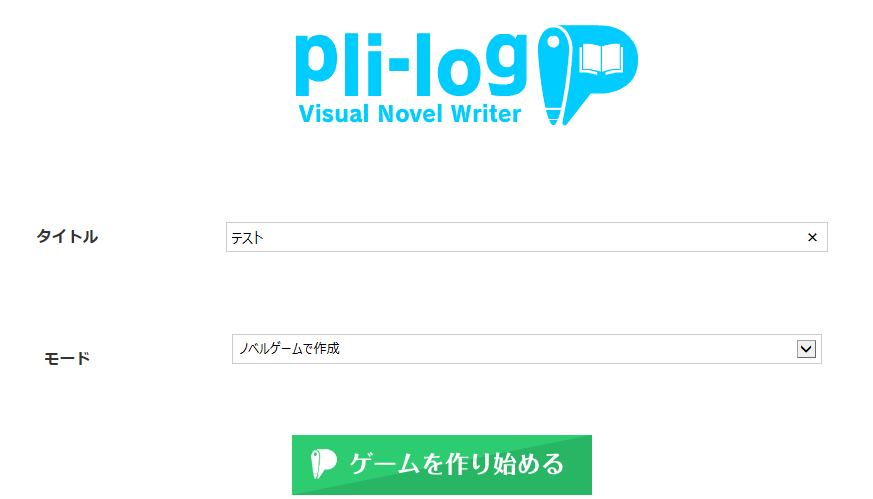
ゲーム作成で、pli-logの基本情報を入力します。
「タイトル」に作品の名前を入れ、「ゲームを作り始める」をタップしてください。
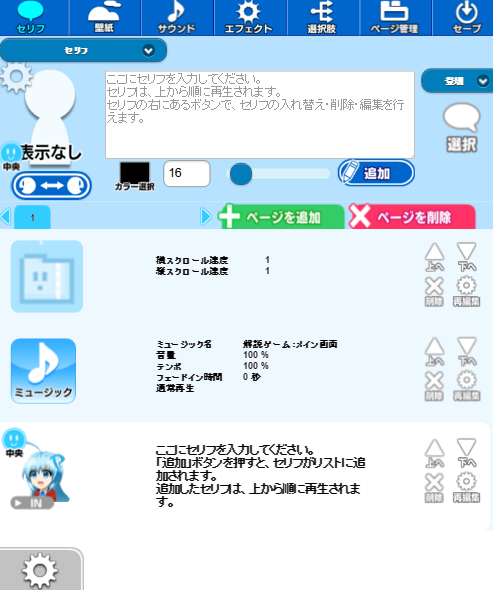
このような画面が表示されます。
基本的な画面の見方
この状態で、ゲームとして遊ぶことができます。
「テストプレイ」を押してみましょう。
(スマートフォンの場合、「メニュー>テストプレイ」から開けます)

別ウインドウが開き、このような画面が表示されます。
ブラウザを閉じ、エディターに戻りましょう。
- セリフを入れてみよう
-
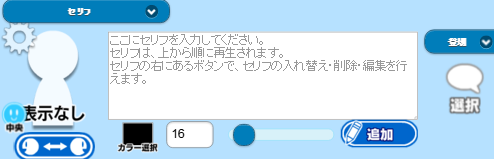
シルエットのアイコンをクリックしてみましょう。

キャラクターの一覧が表示されます。
青い髪の男の子を選び、「完了」をタップしてください。
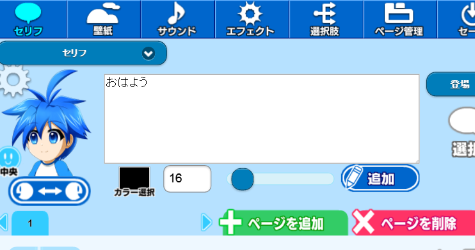
セリフの入力欄をタップし、「おはよう」と入力してください。
入力し終わったら、「追加」をタップしてください。
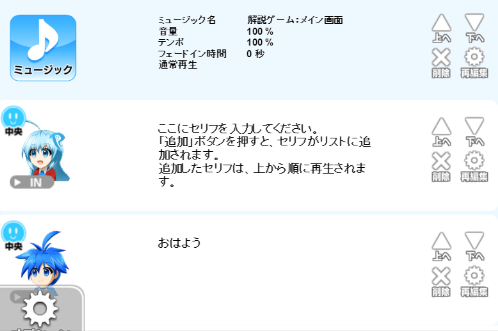
セリフのイベントが追加されました。
- 編集しよう
-
・セリフを編集しよう
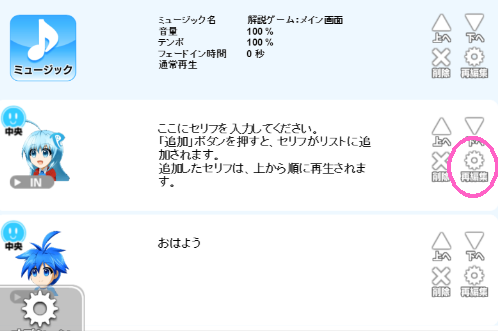
このままでは会話になっていないので、女の子のセリフを編集しましょう。
女の子のイベントにある再編集ボタンをタップしてください。

このような画面が表示されます。
セリフ入力欄をタップし「おはようございます」と入力してください。
(スマートフォンの場合、全画面入力になる場合があります)
入力し終わったら、「完了」をタップしてください。
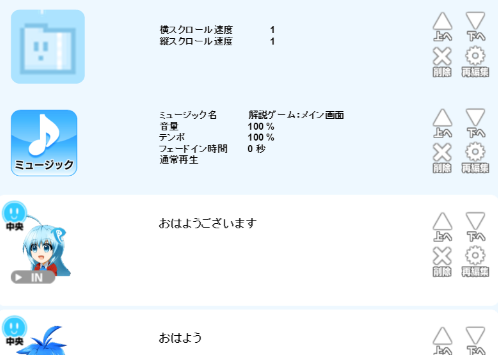
・壁紙を編集しよう
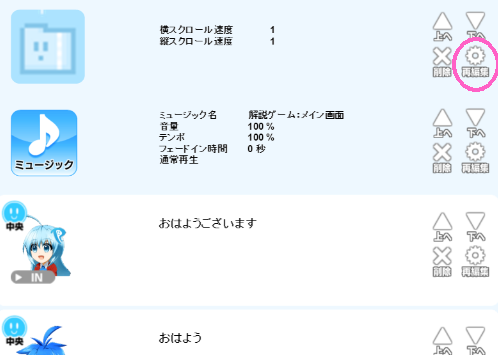
壁紙を変えてみましょう。
水色のじっぷくんのイベントの再編集ボタンをタップしてください。
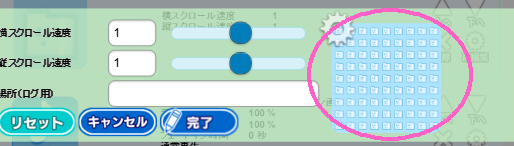
このような画面が表示されます。
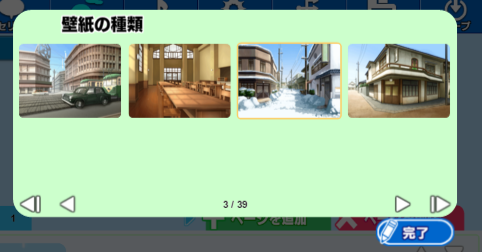
壁紙画像をタップすると壁紙の一覧が表示されます。
好きな画像を選び、「完了」をタップしてください。
壁紙が動き続けているので、動きを止めます。
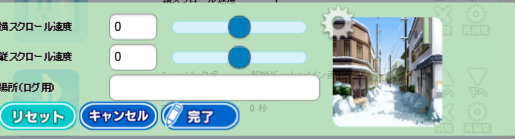
リセットボタンを押すと、画像の動きを止める事ができます。
壁紙の動きが止まりました。
「完了」をタップして、編集を終了します。
・音楽を編集しよう
音楽を変えてみましょう。
♪のイベントの再編集ボタンをタップしてください。
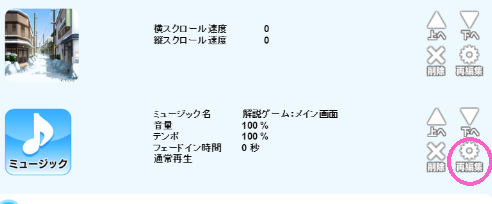
このような画面が表示されます。
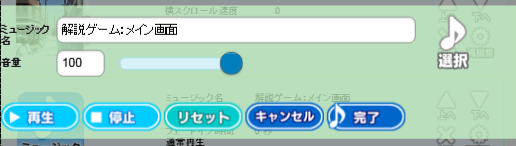
「選択」ボタンをクリックすると、音楽の一覧から音楽を変更できます。
変更できたら、「完了」をタップしてください。
- テストプレイと保存、公開
-
・テストプレイをしよう
もういちど、さっきの手順でテストプレイをしてみましょう。

先程より、ゲームらしくなりましたね。
・データの保存をしよう
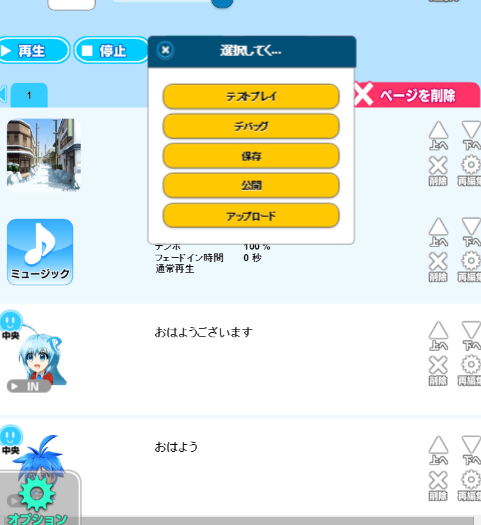
テストプレイをした段階でデータは保存されますが、一度データ保存の練習をしましょう。
エディターに戻り、「保存」ボタンをタップしてください。
(スマートフォンの場合、「メニュー>保存」)
データが保存されました。
・公開をしよう
色々書いてみて、納得がいく作品になったら作品の公開をしましょう。
「ゲームを公開」ボタンをタップしてください。
(スマートフォンの場合、「メニュー>ゲームを公開」)
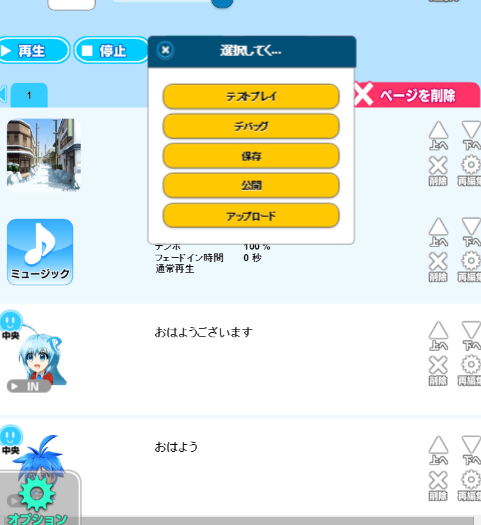
公開設定を行い、スクリーンショットの撮影・送信をすると、作品が公開されます。
お疲れ様でした!
- もっとpli-logを使いたい!
-
pli-logには他にもさまざまな機能があります。
イベントライブラリで細かい説明を書いていますので
宜しければ読んでみて下さいね。
基本的な画面の見方
- タイムライン
-
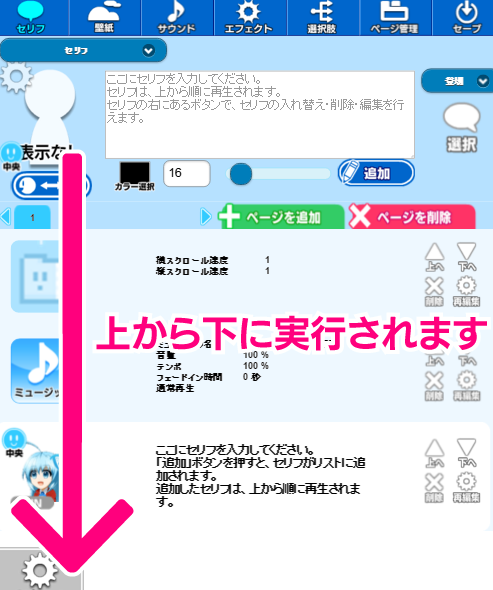
ここに、イベントが表示されます。
イベントは、上から下に向けて順番に実行されます。
- タイムラインのボタンについて
-
・上へ
選択中のイベントを、タイムライン上で1つ上に上げます。
・下へ
選択中のイベントを、タイムライン上で1つ下に下げます。
・削除
選択中のイベントを削除します。
・再編集
選択中のイベントを再編集します。
- ページ
-
pli-logでは「ページ」でイベントをまとめて管理することができます。
初期状態では、1ページ自動で作成されています。
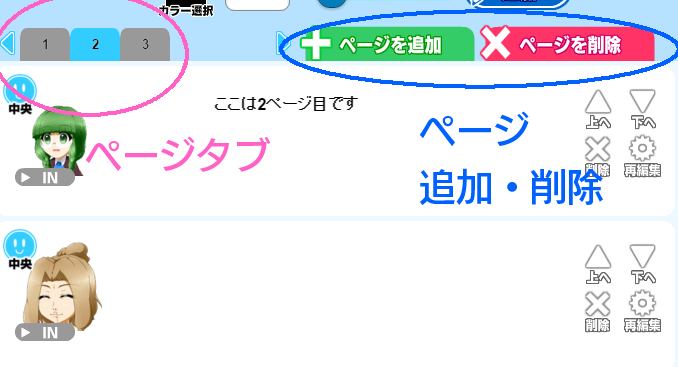
ここで、ページの切り替え・ページ内容の編集などを行います。
・ページを追加/ページを削除
「ページを追加」をタップすると、最後のページの後に1ページ追加されます。
「ページを削除」をタップすると、選択中のページを削除します。(1ページ未満にはできません)
- メニューについて
-
・素材アップロード
素材をアップロードします。(PCのみ)
・テストプレイ
作成中のゲームについて、テストプレイを行います。
・デバッグ
・保存
作成中のゲームを保存します。
・ゲームを公開
ゲームの公開を行います。
イベントライブラリ
- セリフ
-
・セリフ
キャラクターの種類
セリフを話すキャラクターを変更します。
登場・退場


「登場」では、キャラクターが表示されます。
「退場」では、キャラクターが消去されます。
ボタンを押すごとに切り替える事ができます。
左右反転
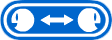
キャラクターの表示を、左右反転することができます。
ボタンを押すごとに切り替える事ができます。
セリフの色・大きさ
「カラー選択」で、セリフの色を変更できます。
スライドバーで、文字の大きさを変更できます。
ふきだしの種類
セリフを表示するふきだしの種類や、色を選ぶことができます。
キャラクターの位置

pli-logでは、キャラクターを9ヶ所に配置できます。
同じ位置でキャラクターの表情を変える
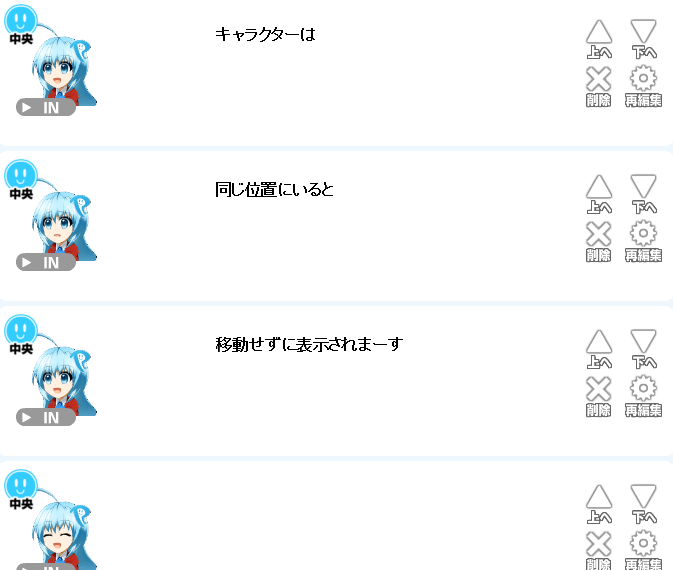
同じ位置に別のキャラクターを配置した場合、切り替わりのエフェクトが表示されません。
これを利用して、同じキャラクターの表情をそれぞれ同じ位置に配置することで
表情の切り替えが作成可能です。
・全キャラクター消去
表示されているすべてのキャラクターを消去します。
・画面全体の文章
キャラクターを利用しない文章です。全画面に表示されます。
- サウンド
-
・ミュージック
ゲームに使う音楽を選択します。
選択
音楽を選択します。
音量・再生速度
音量や再生速度の調節を行います。
通常再生・繰り返さない
音楽を繰り返し鳴らすかの設定をします。 再生・停止
音楽の試聴を行います。ゲーム本編には影響がありません。
リセット
設定をリセットします。
・サウンド
ゲームに使う効果音を選択します。
選択
効果音を選択します。
音量・再生速度
音量や再生速度の調節を行います。
通常再生・ループ効果音
効果音を繰り返し鳴らすかの設定をします。
再生・停止
効果音の試聴を行います。ゲーム本編には影響がありません。
リセット
設定をリセットします。
- 壁紙
-
ゲームの背景画像を設定します。

壁紙色
「表示なし」を選択している際、壁紙の色を変更することができます。
横スクロール速度/縦スクロール速度
壁紙が横や縦にスクロールする度合いを変更できます。
場所(ログ用)
縦読みモードやデバッグで使用する、場所の名前を設定できます。
- エフェクト
-
・エフェクト
炎や雷など、キャラクターにさまざまなエフェクトをつけることができます。
アニメーション
エフェクトの速度を設定できます。
表示
キャラクターの前・後ろのどちらに表示するかを設定できます。
透明度
エフェクトの透明度を設定できます。
繰り返し
エフェクトを繰り返すか1回のみ再生するかなどを設定できます。
エフェクトの停止・消去もこの項目で行います。
キャラクターの位置
エフェクトの位置を設定できます。
・フェード
画面を指定の色で時間をかけて塗りつぶします。
場面転換などに使うことができます。
フェード中はキャラクターや背景・エフェクトが見えなくなります。
カラー選択
指定した色に画面がフェード(塗りつぶし)します。
フェードアウト
画面がフェードアウト(全画面塗りつぶし)します。
フェードイン
画面がフェードイン(塗りつぶしの解除)します。
フェードアウト(高速)
画面が急速にフェードアウト(全画面塗りつぶし)します。
フェードイン(高速)
画面が急速にフェードイン(塗りつぶしの解除)します。
・キャラクターの動き
ジャンプや回転など、キャラクターに動作をつけることができます。
速度
アニメーションの速度を設定できます。
開始・終了
アニメーションの開始・終了を設定できます。
キャラクターの位置
動作をかけるキャラクターの位置を設定できます。
・天候
雨や雪など、画面全体に降り注ぐ画像を設定できます。
天候のタイプ
画像の降り方や、画面の明るさについて設定できます。
・バイブレーション(スマートフォンのみ)
スマートフォン本体を振動させます。
・シルエット
キャラクターをシルエット(影絵)風に表示します。
シルエットの色
シルエットの色を選択します。
シルエット化・シルエット解除
キャラクターをシルエットにしたり、解除したりします。
キャラクターの位置
シルエットにするキャラクターの位置を設定できます。
- ページ管理
-
ページの管理や画面の制御、リセットなどを行います。
・ページを変える
指定したページに移動します。
・ウェイト
指定した秒数、ゲームの進行を停止させます。
天候やエフェクトなどは動作します。
・クリックまで待つ
クリックをするまで、ゲームの進行を停止させます。
天候やエフェクトなどは動作します。
・リセット
ゲーム全体のリセットをします。
・指定ゲームに移動
指定したゲームID(GamePlay/○○○中の、○○○の部分)に移動します。
- 選択肢
-
選択肢による分岐や、好感度の設定による分岐などが作成できます。
※「好感度」は初心者には非常に難しい設定です。
最初は「選択肢」のみでゲームを作成し、分岐に慣れてみましょう。
・選択肢
選択肢の結果により、ページを移動します。
3つまで選択肢を増やすことができます。
カラー選択
選択肢の文章の色を変更します。
ふきだしの種類
選択肢に使用する、ふきだしの形や色を変更します。
・好感度の設定
キャラクターの名前ごとに好感度(数値)を設定できます。
数値を変更するほか、特定の数値を足す、引く、かけるなどの簡単な計算ができます。
設定方法
キャラクターの名前と好感度の数値を入力し、「追加」ボタンをタップすると
キャラクターの名前に入力した数値の好感度が設定されます。
※キャラクター名は全角・半角を区別しますので、入力にはご注意ください。
「@キャラクター」と入力するとセリフでも好感度を表示可能です。
好感度設定のチュートリアル
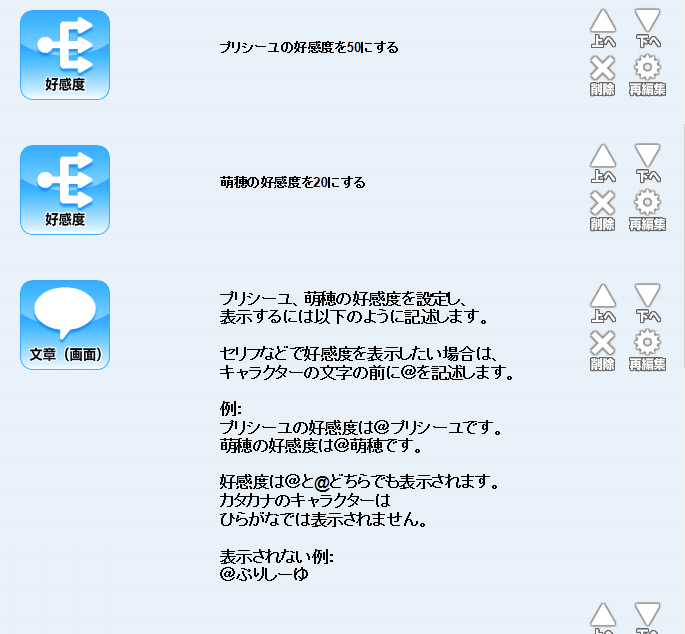
まず、好感度の設定で次のように記述します。
これにより、プリシーユの好感度は50、萌穂の好感度が20になります
文章(画面)はプリシーユと萌穂の好感度をゲーム中に表示するサンプルです。

「@プリシーユ」と書かれた箇所は、ゲーム中にプリシーユの好感度の数字に置き換わります
「@萌穂」と書かれた箇所は、ゲーム中に萌穂の好感度の数字に置き換わります
テストプレイ中には左上に好感度の一覧が表示されます。
テストプレイ以外では表示されません。
・好感度の分岐
好感度を設定したキャラクター名で、数値の比較ができます。
比較の結果によって、ページ移動を行います。
結果に関するページ移動先が用意されていない場合、無視してゲームが進行します。
①"キャラクター"の好感度が20と同じとき、の場合
好感度20以外の場合はなにも起こりません。
②"キャラクター"の好感度が20以上のとき、の場合
好感度20以上でページ移動が発生し、19以下の場合はなにも起こりません。
・好感度の比較
好感度を設定した複数のキャラクター名同士で、数値の比較ができます。
比較の結果によって、ページ移動を行います。
こちらはキャラクターA,Bで比較した場合
必ず「Aの好感度が高い場合」「Bの好感度が高い場合」「2人の好感度が同じ場合」の3つを設定する必要があります。
・高度な好感度の設定
好感度を設定した複数のキャラクター名同士で、数値の計算ができます。
※非常に高度な内容の設定ですので、初心者の方は無理に使わないようにしてください。
- セーブ
-
セーブ画面やロード画面を呼び出します。
セーブ
セーブ画面とロード画面のどちらを呼び出すかを指定します。
セーブファイルの説明文
セーブファイルに記述される説明文を入力します。
その他機能
- 縦読みモード
-
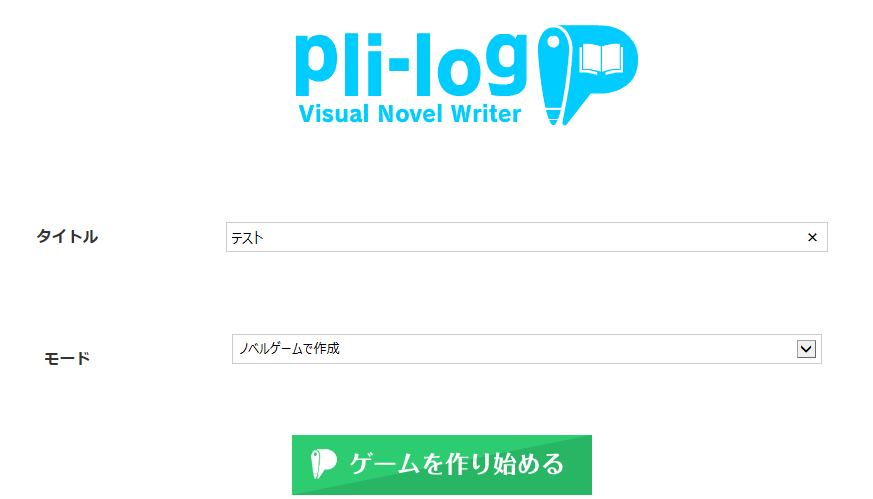
「縦読みモード」という縦にノベルを読むモードが使用できます。
「縦読みモード」の設定は、ゲーム作成時かマイページで設定が可能です。
ノベルゲームで作成
基本表示やテストプレイ画面が、ノベルゲームモードとなります。
縦読みで作成
基本表示やテストプレイ画面が、縦読みモードとなります。
ノベルゲームで固定
ノベルゲームモードのみの表示となり、縦読みモードを受け付けません。
縦読みで固定
縦読みモードのみの表示となり、ノベルゲームモードを受け付けません。
逆引きヒント
- 本当に初めてで、何をすればいいのかわからない
-
まずはチュートリアルにそって作ってみましょう。
- 機能がたくさんあるけど、どれから手をつけていいのかわからない
-
セリフ、背景の練習から始めると良いでしょう。
また、一度チュートリアルにそって作ってみることをおすすめします。
- タイトル・ゲームオーバー画面を付けたい
-
「ページ管理>リセット」でゲームをリセットすることが可能です。
また、「ページ管理>クリック待ち」でクリック待ち状態を作ることも可能ですので、
その前にゲームオーバーの背景画像を表示すればゲームオーバー画面を作ることができます。
タイトル画面についても同様です。
・参考項目
壁紙
クリック待ち(ページ管理)
リセット(ページ管理)
- キャラクターを使用しないノベルを作りたい
-
セリフ>画面全体の文章で、キャラクターが表示されない文章を使用できます。
また、「表示なし」を選択する事でもキャラクターが表示されない文章を作成可能です。
- シルエットの立ち絵ノベルを作りたい
-
セリフ>シルエット表示でキャラクター素材をシルエットにできます。
- 雨や雪を降らしたい/パーティクルを使いたい
-
エフェクト>天候で天候の設定ができます。
画像は変更可能ですので、キャラクターが降ってくるなどの演出も可能です。
- キャラクターにアニメを付けたい/キャラクターを動かしたい
-
エフェクトでアニメーションの設定ができます。
- キャラクターの大きさを変えたい
-
エフェクト>キャラクターの動作で大まかに変更することは可能です。
- 画面を一時的に止めたい/間を作りたい
-
ウェイト(ページ管理)やクリック待ち(ページ管理)でゲームの進行を停止させることは可能です。
※エフェクトなどは動作し続けますのでご注意ください。
- キャラクターの表情を変えたい/切り替えのエフェクトなしでキャラクターを表示したい
-
同じ位置に別のキャラクターを配置した場合、切り替わりのエフェクトが表示されません。
これを利用して、同じキャラクターの別表情をそれぞれ同じ位置に配置することで
表情の切り替えが作成可能です。
・参考項目
セリフ
- ノベル中に、数値パラメータを利用したい
-
好感度(選択肢)である程度の計算が可能です。
※初心者の方には非常に難しい設定ですので、ご使用の際は十分ご注意ください。
- 自作素材を使ってゲームを作りたい
-
マイ素材機能や、素材のアップロード機能を利用することで作成可能です。
- ノベル以外を作りたい
-
選択肢や好感度の組み合わせで、ある程度ゲーム性を持った作品も作成可能です。
他のクリエイター様の作品も参考にしてみると良いかと思います。
- 文章が書けない
-
文章が少なくても、ノベルは作れます。
例えば、「うわー」などの単純な言葉でも、
エフェクトや背景の使い方で、全く違った意味合いを持ちます。
他のユーザー様の作品も参考にしてみると良いかと思います。
- キャラクターを表示しつつ、吹き出しの部分を消したい
-
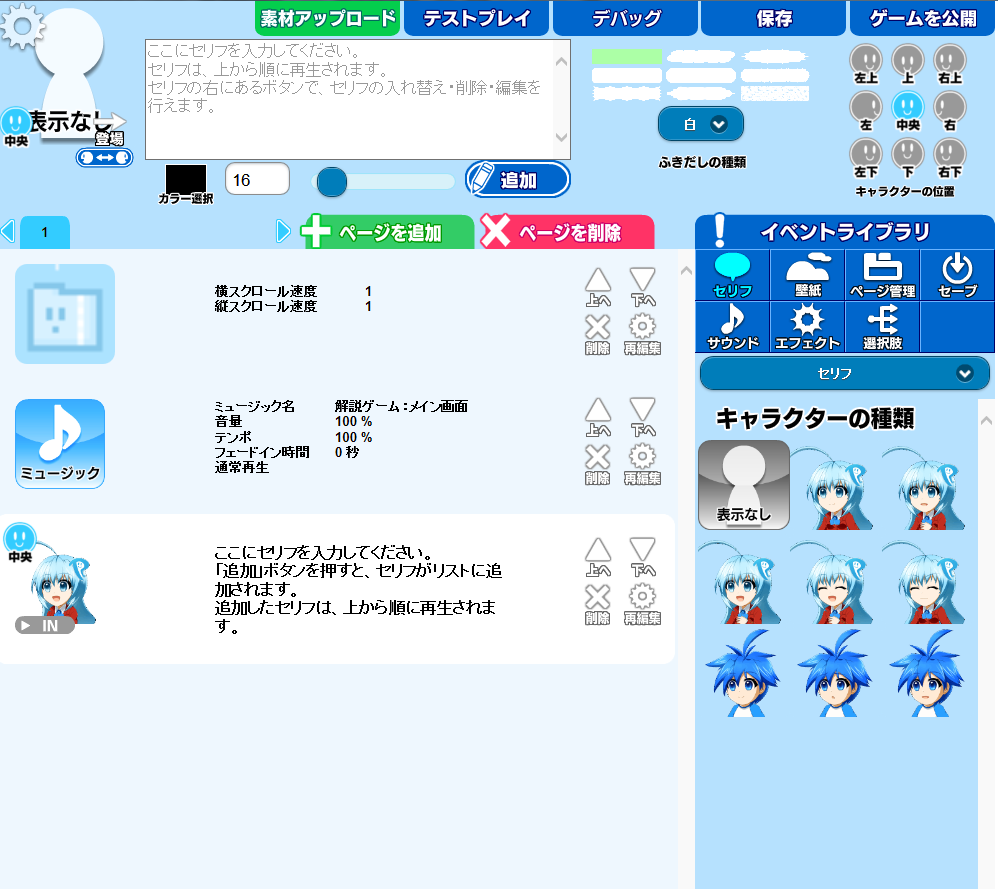
この画面にて、右上にある9つの顔アイコンで「キャラクターの位置」を指定することができます。
画像では「中央」の部分が「青」く、他の8カ所が「灰色」になっているため、
キャラクターの位置は「中央」に設定されています。
他の箇所を選択することで、別のキャラクターの位置にすることが可能です。
・参考項目
セリフ
キャラクターの位置は9つまで設定することができ、
上記項目のサンプルのようにキャラクターを配置することができます。
使用例:
「左下」を選択し、「表示なし」とした場合は、
「中央」で表示しているキャラクターを消去せずに、吹き出しの無い形で表示することが可能です。
※左下に何のキャラクターも表示していない状態に限ります
- セリフ左側の余白を消したい
-
大変申し訳ございませんが、余白を変えることはできません
余白はギザギザな吹き出し等でもはみ出さない位置にするため、 その位置で表示をしております。 - ページを複製したい
-
以下の手順でページの複製が可能です。
スマートフォン:二本指で「ページを追加」を押す
PC:「ページを追加」を右クリック
制作においての疑問点
- 各素材の規格を教えてください。
-
開発時に想定している推奨規格は以下の通りです。
画像サイズについては、殆どが自由に設定可能です。
顔グラフィック jpg/png(24・32bit) 148px×148px(推奨・可変)
壁紙 jpg/png(24・32bit) 800px×540px(推奨・可変)
天候エフェクト jpg/png(24・32bit) 推奨値なし
ミュージック・サウンド mp3/wav/ogg/midi
ノベル画面サイズ 800×540px - 「立ち絵」の設定項目がありませんが、立ち絵は使用できますか。
-
設定項目はありませんが使用できます。
キャラクターとして透過グラフィックを使用する場合、「セリフ>キャラクターの種類」で設定を行います。
デフォルトには立ち絵に相当するサイズの素材を同梱していないため、
「アップローダー>顔グラフィック」から立ち絵素材をアップロードして下さい。
移動、モーションなどは通常の顔グラフィックと同様に設定できます。
※要望が多い場合、追加実装を検討します。 - 「タイトル」「ゲームオーバー」の設定項目がありませんが、これらの機能は使用できますか。
-
「ページ管理>リセット」でゲームをリセットすることは可能です。
また、「ページ管理>クリック待ち」でクリック待ち状態を作ることも可能ですので、その前にゲームオーバーの背景画像を表示すればゲームオーバー画面を作ることができます。
※要望が多い場合、追加実装を検討します。
ゲームの公開機能について
- ゲームタイトルが書き換わることがあります。
-
PLiCyの規約に反した禁止ワードは、自動で消去されます。
成人向けのタイトルは禁止ワードにあたりますので、使用しないようお願い致します。 - ゲームのジャンルが強制的にR15になります
-
不適切な単語が使用されていた場合は自動でジャンルが切り替えられます
不適切である可能性のある用語を説明文から削除してから、ジャンルの変更を行ってください。
『下ネタ』『タバコ』『エッチ』などの文字列が入ると無条件でR15になりますのでご注意ください。 - コミュニティ機能とは何ですか
-
メッセージボード、LIVE配信、プレイログの機能です。
🔼はログイン時のみ可能ですメッセージボード LIVE配信 プレイログの機能です 公開 ✅ ✅ ✅ 非公開 ✅ ❌ ❌ LIVE禁止 ✅ ❌ ✅ ログイン時のみ 🔼 🔼 ✅ コメント禁止 ❌ ❌ ❌ - ジャンルの詳細を教えてください。
-
:ロールプレイングゲーム
:アクションゲーム / レースゲーム
:アドベンチャーゲーム / ノベルゲーム
:シミュレーションゲーム
:教養ゲーム
:シューティングゲーム
:スポーツゲーム
:パズルゲーム / ボードゲーム / カードゲーム
:クソゲー よくわからない、ひどいゲーム 文句を言いたくなりそうなゲームなど
:Vtuber、Vライバーやボイスロイド™、合成音声ソフトなどの公式でUGC制作が推奨されているファンメイドゲーム
:15歳以上推奨のゲーム(ホラー / 過激なギャルゲーなど)
:その他 ゲームではないもの 体験版など
:フレンド限定公開(パスワードまたは友人のみプレイ可能)
これらはあくまで検索時に利用する指標ですので、厳密な定義ではありません。
違うジャンルを選択しても特にペナルティなどはありません。
深く考えずに選択して頂いても結構です。 - フレンド限定公開の仕様を教えてください
-
1.ゲームに対してフレンド限定パスワードを設定されていない場合、PLiCyでフレンドに設定されていないユーザーは、該当のゲームをプレイすることができません。
2.ゲームに対してフレンド限定パスワードを設定されている場合、該当のゲームのURLにアクセスした際にパスワードが求められ、それを入力することでプレイが可能になります。
3.ゲームに対してフレンド限定パスワードを設定されていない場合で、フレンドに設定されている場合、フレンドに設定されているユーザーは作者のページのゲーム一覧に表示されます。 - ゲームの公開停止をしたいのですが、どうすれば良いでしょうか?
-
ゲームの非公開化、またはゲームの削除を行ってください。
ゲームの削除の処理も全て自動化されております。
ゲームの削除の処理を行うと、その場で公開が終了になります。
また、一度ゲームの削除を行うと、そのゲームを復帰をすることはできません。
ここでの復旧できない内容は、ゲームID、ゲームURL、ゲームファイル、セーブデータのことを指します。
製作者様側で再設定を行い、再度同一のデータを生成し直すことは可能ですが、その際は上記のURL等は全く別のものになりますので互換性は維持されません。
PLiCyコンテスト本部門で受賞されているゲームは削除または非公開化ができない仕様ですので、その点はご了承ください。 - Twitter連携をしていると、Twitterで勝手にプレイ数がツイートされます
-
ゲームのプレイ数を増やすための告知として、製作者様のタイムラインへの自動ツイートと、
それのPLiCyでのリツイートをさせて頂いております。
ゲームページにて、Twitter連携のチェックを外していただきますと、このツイートがは行われません。 - ユーザーページに表示されるゲームの順番を変更したいです。
-
マイページ>投稿ゲーム>ゲーム設定>ユーザーページの優先度より、ゲームの表示順序を設定可能です。
数字が大きい方がより上側に表示されます。
初期値は0で、同じ優先度の場合は新しく投稿されたゲームがより上側に表示されます。 - 一般公開せずに知人にのみプレイさせたいです。
-
ゲームジャンルをフレンド限定にしますと、自分とフレンド以外はプレイできない状態になります。
また、パスコードを設定すると、そのパスコードを知っている方しか、そのゲームページでプレイができなくなります。 - ユーザーボックスとはなんですか?
-
ユーザーボックスは、ゲームによく使う素材をサーバーにアップロードし、一括管理することができるシステムです。
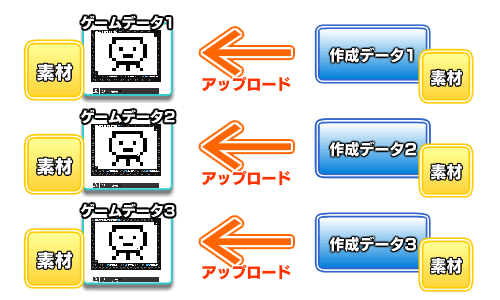
通常、ゲームデータには使用する画像や音楽素材のファイルを同梱する必要があります。
複数のゲームデータに同じ素材を使用したい場合、ゲームデータの数だけ素材を用意しなければなりません。
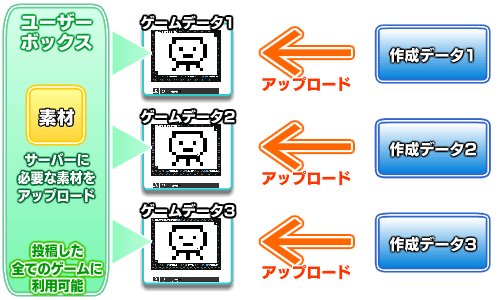
そこで、PLiCyではユーザーボックスという機能を用意しました。
ユーザーボックスでは、アカウントごとに全てのゲームの共用の素材ファイルをサーバーに保管し、その素材ファイル群を投稿された全てのゲームで読み込むことができるファイルとして適用します。
マイページにあるプロフィール-ユーザーボックスのアップロードでファイルをアップロードすることで投稿された全てのゲームにファイル群を適用することができます。
ユーザーボックスを使用することで、ゲーム本体に同一のファイルを入れる作業を省略できます。
RTPなどをユーザーボックスファイルとして活用することも可能です。
フォルダ構成は各ツールに準じたものでご用意ください。
よくわからない場合、下記のサンプルフォルダの該当部分にファイルをお入れください。
(2015/01/17更新 RPGツクールVXAce/pli-log/GameDesignerAction追加)
ユーザーボックスファイル構成
ユーザー側ではユーザーボックスの設定なしで、ゲームをお楽しみ頂けます。
データのコンバート(ブラウザ向け変換)について
- ゲームを遊んでいて、おかしい部分を見つけました。どこに連絡をしたらいいですか?
-
不具合が発生しましたら、その場でPLiCy運営へのエラー報告をクリックして報告をして頂けたら助かります。
エラーが発生したら更新などをせずにすぐクリックして報告を頂ければ、迅速に対応することが可能です。
報告フォームはゲーム画面の下にあります。
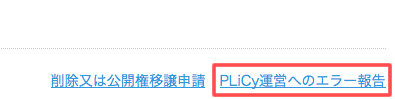
ゲーム自体に問題がある場合は、製作者様に問い合わせてください。
メッセージボードについて
- コメントに作者であることを記述する必要はありますか。
-
そのゲームの投稿者であれば、ログイン状態で名前ありでコメントをすることで、
 というアイコンが自動で付与されます。
というアイコンが自動で付与されます。
※公開しているアカウントが同一である必要がございます
- 不適切なコメントを削除したいです。
-
ゲームの投稿者は、ゲームに書き込まれたコメントを自由に削除することができます。
一度削除したコメントは復旧することはできません。
- 自分が削除していないのに消えたコメントがあります。
-
ログインして書き込みをされたコメントは、書き込みを行った方であれば削除可能です。
また、PLiCy運営が利用規約に反する・違法性のあると判断したコメントは削除することがございます。
NG登録されているユーザーのコメントは自動的に消えることもございます。 - ユーザーの環境を知りたいです。
-
ゲームの投稿者は、コメントが書き込まれた環境を確認できます
ゲームのデバッグ等にご活用ください。
コメントの環境が表示されるのは「コメントの投稿者」と「書き込まれた掲示板の管理者」のみです
その他の一般利用者には環境は表示されません。 - 不適切な書き込みを制限したいです。
-
コミュニティ設定で、ログイン時のみ可能と設定にすることで、
ログインしないとメッセージボードに書き込めないよう設定することが可能です。
非ログイン状態での嫌がらせ書き込みが発生した場合は利用をご検討ください。
特定の方のコメントを非表示にしたい場合はNG登録機能をご確認ください。
PLiCy上での動作について
- 沢山ゲームを作っていたら作れなくなりました。
-
ブラウザ上に保存できるデータ容量には限界がございます。
通常、ゲームデータがPLiCy反映される際に、ブラウザ上のデータからは削除されるのですが、
状況によってはブラウザ上のデータが残り続けることがございます。
ブラウザ上のデータを削除するページから、不要なデータを削除することで
保存できるようになる可能性がございます。
このページで指定できる、製作中の一時データ(Editor)のデータの削除を検討お願いいたします。
- 投稿したゲームが新着に表示されないことがあります。
-
新着ゲームに表示されるのは一人につき三つのゲームまでとなっております。
これは一人の作者様のゲームが大量に表示されてしまいますと、他のクリエイター様のゲームが流れてしまい、目立たなくなってしまう可能性があるためです。
「PLi-log」「Game Designer Action」「Game Designer World」の3ツールは、新着に表示されるのは3日おきになっております。
この3ツールは連続更新を行った場合でも新着に表示されません。 - 誤ってデータを操作したため、過去のデータに戻したい。
-
プレミアム会員になることで、過去のデータに復旧可能です。